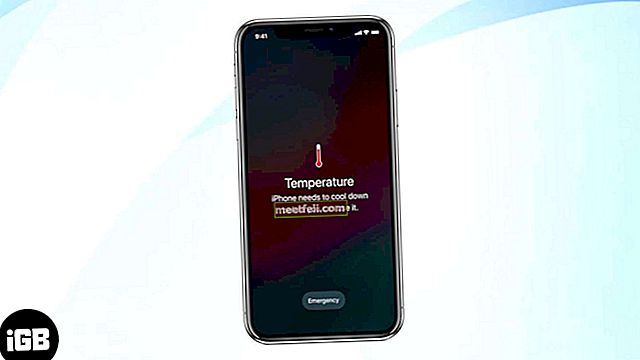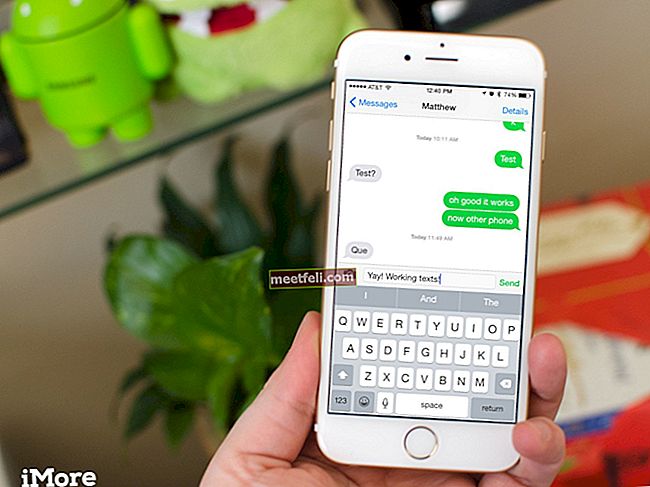Всеки iPhone се предлага с опцията за изпращане на iMessages (използва се за обмен на съобщения с потребители на iPhone) и обикновени SMS съобщения (използва се за обмен на съобщения с потребители, които не са iPhone). iMessages се показват със синьо, а обикновените текстови съобщения със зелени мехурчета. Ако iMessage не е налице, обикновено тъй като услугата не работи поради поддръжка, ще можете да изпращате редовни текстови съобщения. Но понякога може да имате проблеми и с изпращането и получаването на редовни текстове. Проблемите със съобщенията са често срещани, но добрата новина е, че този тип проблеми могат лесно да бъдат отстранени. Ако не можете да изпращате или получавате текстови съобщения на iPhone, включени както iMessages, така и обикновени текстове, опитайте решенията по-долу.
Преди да преминем към решенията, само за да подчертаем, че за да изпращате или получавате iMessages или MMS, трябва да сте свързани към Wi-Fi мрежа или да имате мобилна връзка за данни. Ако искате да изпращате редовни SMS текстови съобщения, това, от което се нуждаете, е клетъчна мрежова връзка.
Вижте също: Как да поправим iPhone / iPad няма да се свърже с Wi-Fi
Не можете да изпращате или получавате текстови съобщения на iPhone - Ето как да го поправите

Решение №1: Нулирайте вашия iPhone
Повечето проблеми могат да бъдат отстранени с нулиране. Това е просто нещо и винаги, когато устройството ви започне да се държи лошо, е първото нещо, което трябва да опитате. Ако вашият iPhone не получава текстове или ако не можете да изпращате съобщения, изпълнете следните стъпки:
- Натиснете и задръжте едновременно бутона за заспиване / събуждане и бутона за начало
- След няколко секунди екранът ще се изключи
- Продължавайте да държите бутоните, докато екранът се включи и не видите логото на Apple.

Решение №2: Състояние на iMessage
Ако имате проблеми с iMessage и вашият iPhone няма да изпраща текстове, няма да ги получава или и двете, уверете се, че услугата iMessage работи. Както споменахме в началото, iMessage може да не е налице понякога, обикновено поради поддръжка. Ако случаят е такъв, всичко, което трябва да направите, е да изчакате известно време, докато услугата отново започне да работи нормално. За да видите състоянието на iMessage, посетете страницата на Apple System System.

Решение № 3: Превключете iMessage
Друго просто решение, което може да работи, ако вашият iPhone няма да изпраща текстове или да ги получава, е да изключите iMessage и да го включите отново.
- Отидете в Настройки
- Докоснете Съобщения
- След това изключете iMessage
- Изчакайте няколко секунди и го включете отново.

Решение №4: Активирайте „Изпращане като SMS“
Ако iMessage не работи и искате да изпратите съобщение като SMS, това няма да работи, ако опцията „Изпращане като SMS“ не е включена. Това, което трябва да направите, е да активирате „Изпращане като SMS“. Ето какво трябва да направите:
- Отидете в Настройки
- Докоснете Съобщения
- Превъртете надолу и включете „Изпращане като SMS“

Решение № 5: Изтрийте съобщения
Някои хора забелязаха, че когато iPhone не може да изпраща или получава текстови съобщения, проблемът е решен, след като изтрият разговора с този контакт. Можете да опитате това, но само ако нямате нищо против да загубите целия разговор, в противен случай пропуснете тази стъпка.
Вижте също: Как да коригирате замразяването и срива на приложения на iPhone
Решение №6: Актуализация на настройките на оператора
Ако сте опитали гореспоменатите решения, но вашият iPhone не изпраща текстове и не сте получили съобщения, друго нещо, което може да работи, е актуализацията на настройките на оператора. Направете следното:
- Отидете в Настройки
- Докоснете Общи
- След това докоснете About
- Ако е налична актуализация на настройките на оператора, ще видите, че новите настройки са налични
- Докоснете Актуализиране.
Решение № 7: Нулиране на мрежовите настройки
Следващото нещо, което можете да опитате, е да нулирате мрежовите настройки. Имайте предвид, че след като направите това, ще трябва да въведете пароли за Wi-Fi отново, тъй като това нулира Wi-Fi настройките, както и VPN, APN и клетъчните настройки. Ето стъпките:
- Отидете в Настройки
- Докоснете Общи
- След това докоснете Нулиране
- Докоснете Нулиране на мрежовите настройки
- Въведете вашата парола (ако използвате такава) и след това докоснете Нулиране на мрежовите настройки.

Решение № 8: Актуализирайте софтуера
Ако има нова версия на iOS, не забравяйте да я инсталирате. Актуализациите носят корекции на грешки и нови функции. Не забравяйте да архивирате данните си. След това изпълнете следните стъпки:
- Отидете в Настройки
- Докоснете Общи
- След това докоснете Актуализация на софтуера
- Докоснете Изтегляне и инсталиране.

Тези решения по-горе се считат за ефективни за отстраняване на грешка при неуспешно обаждане на iPhone на iPhone 4, iPhone 4s, iPhone 5, iPhone 5s, iPhone 6, iPhone 6 Plus, iPhone 6s, iPhone 6s Plus, iPhone SE, iPhone 7 и iPhone 7 Plus.
Ако сте опитали всички решения, но не можете да изпращате и получавате съобщения на вашия iPhone, свържете се с Apple или вашия оператор.